时间:2019-06-05 09:13:40 作者:penghui 来源:系统之家 1. 扫描二维码随时看资讯 2. 请使用手机浏览器访问: https://m.xitongzhijia.net/xtjc/20190605/156963.html 手机查看 评论 反馈
易信怎么找回密码?有些小伙伴在使用易信的时候,会不小心把密码给忘记了,那么我们该怎么找回密码呢?下面就给大家分享易信找回密码的方法,一起来看看吧!
方法
1.首先安装完成新版本的软件之后, 在主界面点击:“登录”。
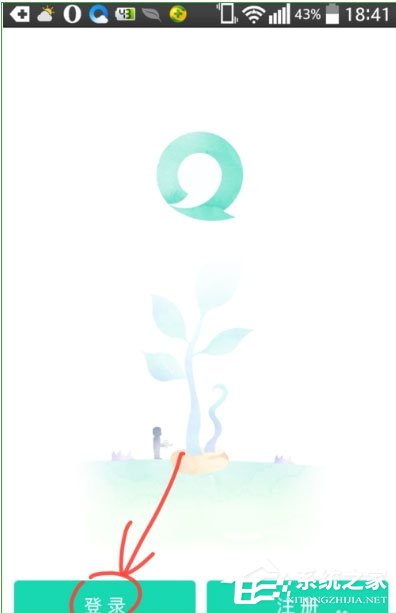
2.在输入账号和密码界面的右下方,点击:“找回密码”。
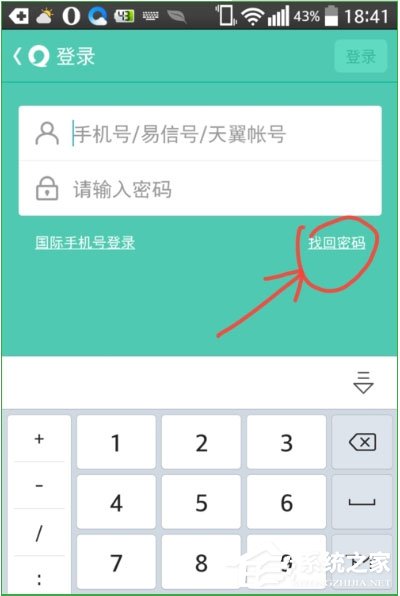
3.输入你以前注册易信账号的手机号码。点击:“下一步”。系统会发送验证码短信到手机。
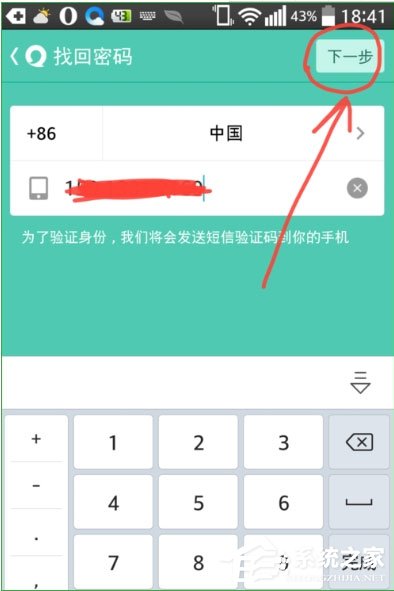
4.提示验证码短信已发送到你的刚刚录入的手机号码上。
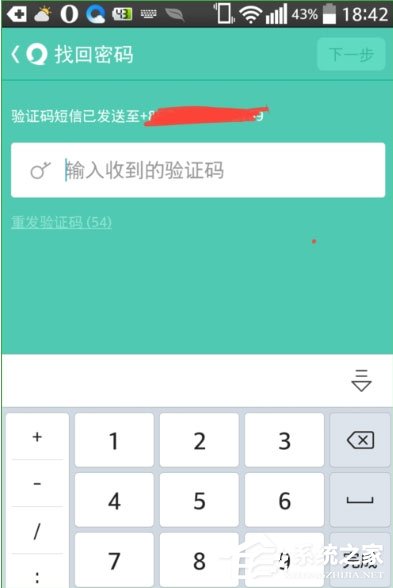
5.打开手机短信,将易信验证码复制到刚刚录入验证码界面。

6.录入验证码,点击:“下一步”。验证通过完成。
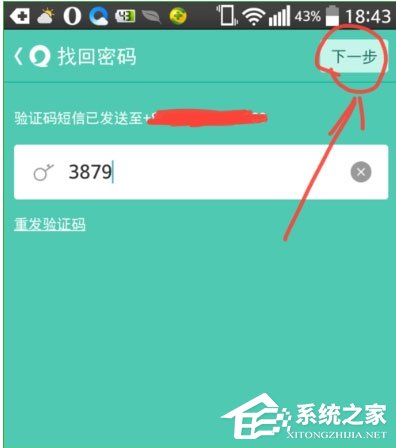
7.重设6-16位登录密码,点击:“完成”新密码设置完成。
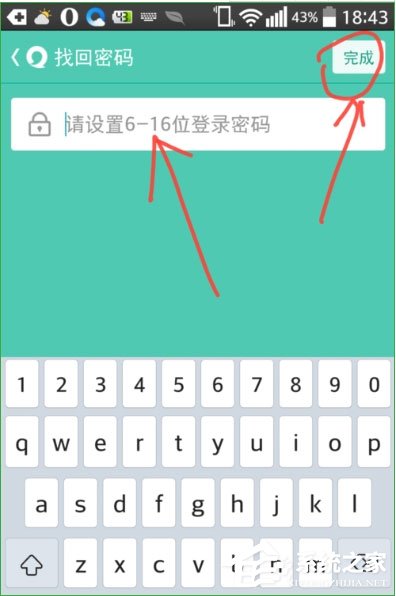
8.软件会自动登陆进入易信,现在可以开始使用易信的功能了。
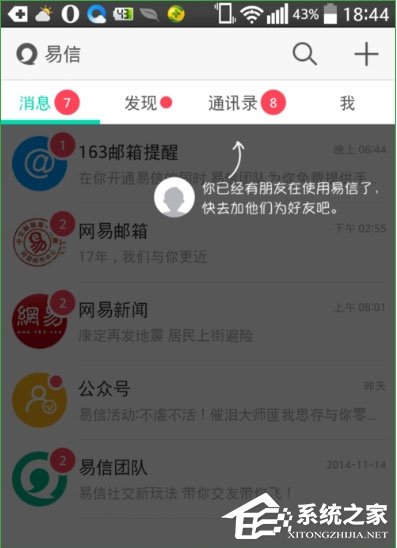
以上就是我为大家分享的易信怎么找回密码?易信找回密码的方法的全部内容了,更多软件教程可以关注系统之家~
发表评论
共0条
评论就这些咯,让大家也知道你的独特见解
立即评论以上留言仅代表用户个人观点,不代表系统之家立场